Annons
Det kan vara en utmaning att hålla dig uppe på alla dina smarta hem enheter. Med hundratals konkurrerande varumärken, industristandarder och tillverkare-appar, är hantering av allt liknande ett heltidsjobb.
Men om du har investerat i Googles ekosystem av produkter finns det några goda nyheter: du kan använda en app för att kontrollera alla dina produkter och inställningar. Ännu bättre? Det fungerar även med massor av produkter som inte är från Google.
Appen är Google Home. Inte att förväxla med talaren med samma namn Google Home ReviewGoogle Home är en personlig assistent smarthögtalare och kommer från ett företag som bokstavligen vet allt. Google-enheten 130 $ svarar på frågor, styr ditt smarta hem och spelar musik. Ska du köpa en? Läs mer och Google Assistant, Google Home-appen brukade kallas Google Cast.
Men vad integreras exakt Google Home-appen med? Vilka funktioner erbjuder den? Och är det verkligen den enstorleksanpassade lösningen du har väntat på? Fortsätt läsa för att ta reda på det.
Vilka enheter och tjänster stöds?
Google Home-appen fungerar med alla enheter, appar eller tjänster som också integreras med Googles smarta högtalare.
Det är en lång lista, men tjänsterna och produkterna kan i stort sett delas in i tre avsnitt: ljud, video och smarta hem.
- Audio - YouTube Musik, Google Play Musik, Spotify, TuneIn Radio, Pandora, Deezer.
- Video - YouTube, Netflix, Hulu, Google Play Movies, Google Chromecast.
- Smarta hem enheter - Google Home-högtalare, Nest, Phillips Hue, Samsung SmartThings, Honeywell, Belkin Wemo, TP-Link, IFTTT. (Mer om dessa senare.)
Du kan använda appen på både Android och iOS. Låt oss ta en detaljerad titt på hur du använder appen.
Ladda ner — Google Home-app för Android
Ladda ner — Google Home-app för iOS
Flikarna
När du laddar Google Home-appen ser du tre flikar längst upp på skärmen. Dom är Kolla på, Lyssna, och Upptäck. Flikarna används främst för att kasta innehåll runt ditt hem.
Kolla på
De Kolla på fliken låter dig hitta allt videoinnehåll på appar du redan har installerat på din enhet.
Längst upp i fönstret ser du länkar till kompatibla appar. Rulla nedåt så ser du det populära TV-program 12 TV-program att ladda ner från Netflix för din pendel att fungeraMed Netflix kan du nu ladda ner innehåll för att titta offline, men vilka TV-program är det egentligen värt att ladda ner? Vi har hittat 12 TV-program som är perfekta för pendlar av alla längder. Läs mer och filmer du kan strömma direkt till din Chromecast, Android TV eller Chromecast-aktiverad smart-TV. Tryck bara på den önskade showen / filmen så kommer den att börja spela automatiskt. Du behöver inte navigera till den enskilda tjänstens app.
Längst ner på sidan ser du en Bläddra länk. Klicka på den så kan du hitta andra videotjänster som Google Home stöder.
Lyssna
De Lyssna fliken fungerar på samma sätt som Kolla på flik. Du ser länkar för appar som du redan har installerat, föreslaget innehåll och ett sätt att hitta mer kompatibla appar.
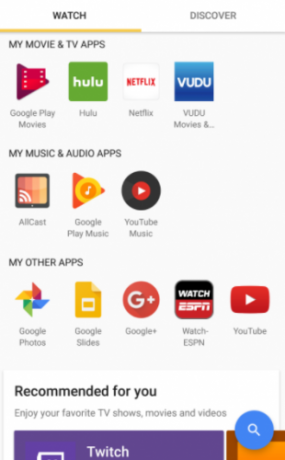
Både Lyssna och Titta har en sökikon i det nedre högra hörnet. Detta är en universell sökfunktion som låter dig direkt bläddra i alla dina anslutna tjänster utan att hoppa mellan appar. Det fungerar extremt bra på mainstream appar som Netflix 10 nischeströmningstjänster för dem som hatar NetflixMainstream-streamingtjänster har mainstream-innehåll. Vad kan du göra om du vill titta på något lite mindre konventionellt? Du är bättre på att kolla in dessa alternativa streamingtjänster full av nischinnehåll. Läs mer , men det är mindre pålitligt för nätverksspecifika appar.
Upptäck
De Upptäck fliken är egentligen bara användbar om du har en Google Home smarthögtalare som en del av din installation. Om du gör det fungerar det som Google Nu: du ser en lista över relevanta kort Vad är Google Now-kort? 3 tips för att komma igångGoogle Now har detta fantastiska flöde fylld med kort som du kanske inte känner till, men som du borde göra. Läs mer (som trafikinformation eller senaste nyheter).
Det är också där du hittar erbjudanden och andra erbjudanden som rör dina produkter. Till exempel kan du erbjudas rabatter på en filmhyra genom Google Play Movies eller se specialerbjudanden för en del av Googles fysiska hårdvara.
Notera: Du kanske inte ser alla flikarna. Det beror på vilka enheter som finns i ditt nätverk. Se bilden nedan för att bekräfta vilka flikar du kan förvänta dig.
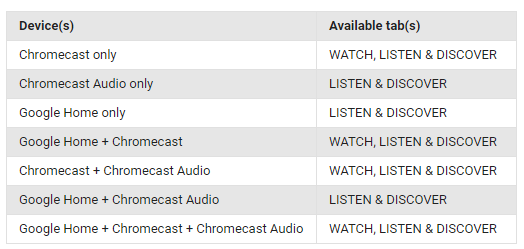
Googles hem
Appen börjar verkligen lysa om du ansluter den till en Google Home Smart-högtalare (och som tillägg, Google Assistant). Det fungerar som en förslagskärm och instrumentpanel för allt som är relaterat till högtalaren.
Högtalaren introducerar en mängd funktioner:
- Få påminnelser.
- Få trafikvarningar och pendla information.
- Motta väderprognoser Hur man använder väderprognosen för att automatisera ditt hemMånga tycker att "smarta hem" -automation bara är för nördar som har en hög med prylar runt sitt hem, men det finns några automatiseringstrick som du kan göra utan massor av sensorer. Läs mer .
- Få lokal affärsinformation.
- Se (och höra) dina kalenderhändelser.
- Planera resor och hantera flyg.
- Skapa inköpslistor Går matbutiker? Topp 5 appar för Android Shopping ListKolla in dessa fantastiska appar för livsmedelsbutiker för att hjälpa dig att hålla dig organiserad! Läs mer .
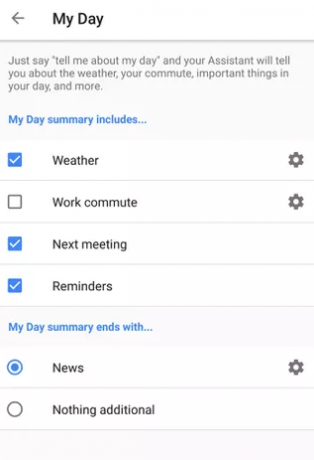
För att konfigurera dessa funktioner och hantera, gå till Meny> Fler inställningar> Min dag. Du kommer att se en lista med kryssrutor för varje tillgänglig funktion. Markera de du vill synkronisera med din app och högtalare.
Ansluta enheter från tredje part
Google Hem-appen är också ett användbart nav för andra smarta enheter i ditt hem.
Understödjade tredjepartsenheter kan delas in i tre underkategorier: smarta lampor, smarta termostater Hitta den bästa smarta termostaten för ditt hemLetar du efter en bra smart termostat för ditt hem? Tänk på att vissa är smartare än andra! Ta en titt - ett av dessa alternativ kan vara din lösning! Läs mer och smarta kontakter.
Här är de tillverkare som stöds för varje kategori:
- Lights - Philips Hue, SmartThings, Wink, TP-Link, LIFX, Osram, Lowes Iris, Lutron Caseta, Emberlight, iDevices, Universal Devices, MobiLinc.
- termostater - Nest, SmartThings, Honeywell, Wink.
- pluggar - SmartThings, Wink, Belkin Wemo, TP-Link, Best Buy Insignia, Lowes Iris, Lutron Caseta, iHome, Leviton, Artik Cloud, iDevices, NuBryte, Universal Devices, MobiLinc.
För alla enheter måste du göra den första installationen med de apparater och portaler som tillhandahålls av tillverkaren. Du kan bara länka dem till Google Home-appen när du har verifierat att alla fungerar korrekt.
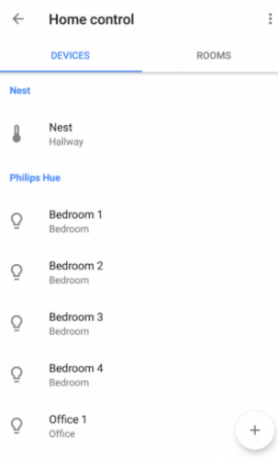
Gå till om du vill länka enheter till appen Meny> Hemkontroll> Enheter och tryck på + ikon. Välj namnet på tillverkaren vars produkter du vill ansluta och följ sedan anvisningarna på skärmen.
Du kan tilldela varje enhet till ett specifikt rum, placera den i ett nytt rum eller ge den ett smeknamn. När du har anslutit allt kan du utfärda röstkommandon med din smarta högtalare eller med Google Assistant på din mobila enhet.
Med IFTTT
Om din föredragna åtgärd inte har ett tidigare röstkommando kan du göra det skapa dina egna med IFTTT 10 av de bästa IFTTT-recepten för Smart Home AutomationRätt IFTTT-recept för ditt smarta hem kan spara tid, ansträngning och energi. Här är tio av våra favoriter för att komma igång. Läs mer . Kommandona ingår inte i Google Home-appen, men de ingår i samma process och är värda att nämna kort.
Ladda ner IFTTT-appen (Android eller iOS), sök efter Google Assistant och klicka på Ansluta.
Klicka sedan på ditt användarnamn och gå till Ny applet> Detta och sök efter Google Assistant. Välj din trigger och ange upp till tre sätt att säga din fras. Slutligen, gå till Ny applet> Detta och välj din Verkan service. Du hittar din nya applet i Mina äpplen menyn högst upp på IFTTT-hemskärmen.
Det är tidiga dagar
Google Home-appen är onekligen extremt kraftfull. Det är en viktig app att ha om du kör massor av de enheter som stöds runt dig hemma.
Men det är också svårt att använda. Det känns som att Google försöker klämma för mycket i det, vilket resulterar i förvirrande och komplicerad navigering i appen. Problemet är symptomatiskt för appens rötter i Google Cast. Det känns inte logiskt att ha gjutningsinnehållet och smarta hemhanteringsinnehållet under samma paraply.
Tyvärr är det tidiga dagar. Omstruktureringen från Google Cast till Google Home hände först i slutet av 2016 och det verkar som om Google fortfarande brottas med det bästa sättet att gå framåt. Det är säkert att förbättras när tiden går.
Använder du Google Home-appen? Vilka är dess starka poäng? Var faller det platt? Låt oss veta dina tankar och åsikter i kommentarerna nedan.
Dan är en brittisk expat som bor i Mexiko. Han är den verkställande redaktören för MUO: s systerwebbplats, Blocks Decoded. Vid olika tillfällen har han varit socialredaktör, kreativ redaktör och finansredaktör för MUO. Du kan hitta honom som rusar på showgolvet på CES i Las Vegas varje år (PR-människor, räcker ut!), Och han gör massor av webbplatser bakom kulisserna...